华硕笔记本怎么设置BIOS为U盘第一启动项?
来源:pe吧 作者:Bill 发布于:2018-10-27 10:43:29 浏览:2998
华硕的笔记本坚如磐石,大家都知道,虽然价格小贵了一点,但还是可以接受的,那么华硕笔记本怎么设置BIOS为U盘第一启动项?为什么要设置这个东西?那是因为有可能需要重装系统什么的,这个时候就需要设置了,以下是PE吧给大家带来的两种方法,虽然每个型号的华硕笔记本BIOS设置都可能不一样,但设置的方法还是差不多的。
方法/步骤:
方法一:
1、在电脑开机的时候连续按 F2;
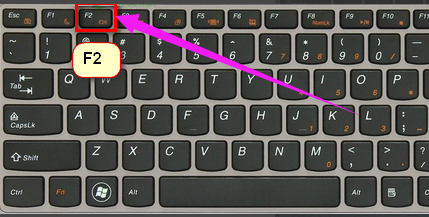
2、进入到BIOS模式;
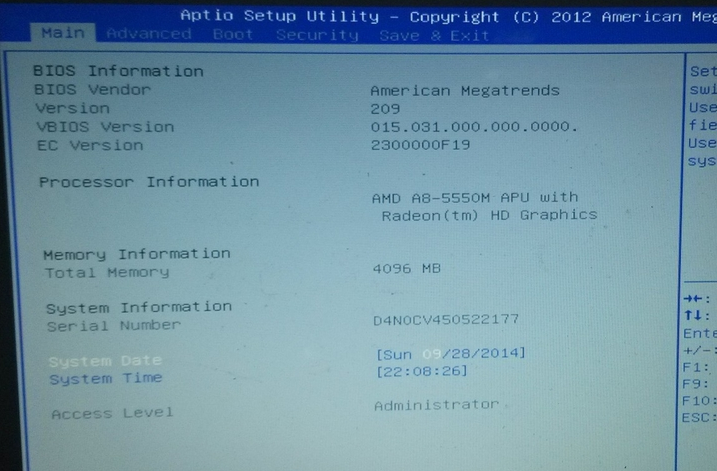
3、在 BIOS 中移动到 boot 菜单;
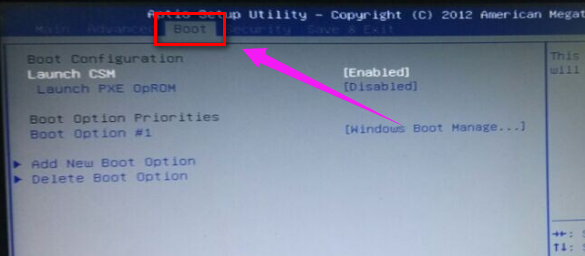
4、在 boot 菜单中找到 boot option #1 并回车,设置第一启动项是自己的U盘,然后按 F10 保存退出即可;
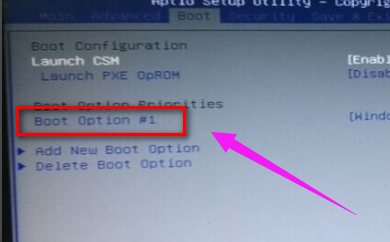
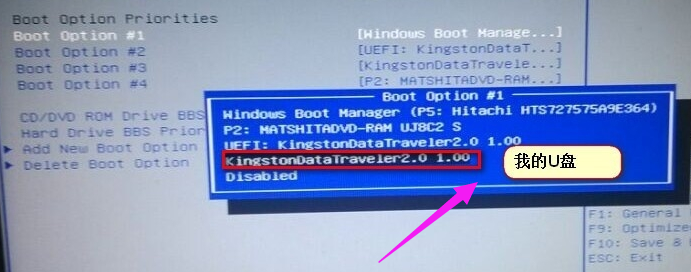
方法二:
1、在电脑开机的时候连续按 ESC;
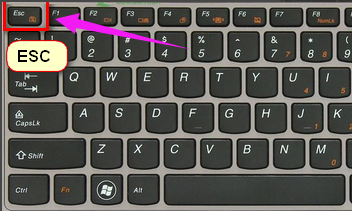
2、这个时候会弹出 Please select boot device ,以上是请选择启动项,然后我们只要选择我们的U盘,回车即可;
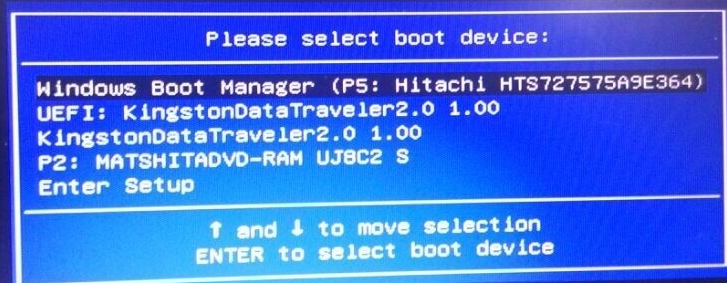
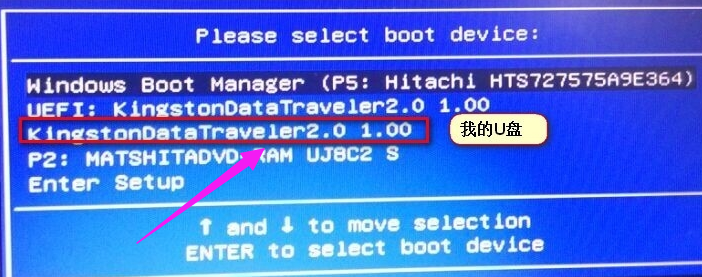
以上提供了两种能够设置华硕笔记本BIOS为U盘第一启动项的方法,个人推荐使用第二种方法,毕竟第二种方法简单点。希望能帮助到大家。要想了解更多windows资讯,请继续关注PE吧。
推荐使用总裁团队旗下功能强大的封装产品
驱动工具 驱动总裁
一键重装 PE吧装机助理



